Как да свържете Windows принтер чрез SAMBA, Ubuntu Real Notes - Mikrotik
ИмаUSB принтерHP LaserJet P2055d който е свързан чрезUSB кабел към компютър сWindows 7 Pro x64 Russian ос и е споделен. Така че трябва да свържете този принтер от работната станцияUbuntu Trusty, за да не прехвърлятеUSB от компютър сWindows къмUbuntu.
Моята работна среда е:Gnome Classic на Ubuntu Trusty
Пускам:Приложения -Системни помощни програми - Системни настройки - (Хардуер)Принтери -Добавяне - Разгъвам "Мрежов принтер " и по някаква причина редът на съветника липсва в изхода:Windows принтер чрез SAMBA, който трябва да идва след "LPD/LPR хост или принтер ".
За да коригирате това, трябва:
$ sudo apt-get инсталирате python-smbc smbclient -y
$ sudo service cups рестартиране
и стартирайки съветника за управление на принтера отново, виждам, че редът/менюто вече е достъпно за конфигуриране:
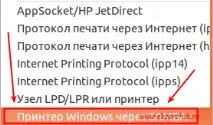
- ПринтерSMB :smb://10.7.8.178/ITUSB
- Удостоверяване:Попитайте потребителя, ако е необходимо удостоверяване
- потребителско име:
- Домейн:.local
- Парола:
и натискамОК, веднага последва отговор: “Споделеният принтер е проверен. Този споделен принтер е наличен."

НатискамOk -Next, след търсене на драйвера има три опции за избор:
- Изберете принтер от базата данни
- Изпратете PPD файл
- Намиране на драйвер за принтер за изтегляне
Избирам първия вариант.
След като посочите драйвера:
Изберете драйвер:LaserJet p2055d
и натиснетеНапред,Напред, след което наименувайте принтера:
- Име на принтера:itusb
- Описание:itusb
и щраквам върху „Приложи “ - „Отпечатване на тестова страница “, но по някаква причина отпечатването не работи, отваряйки отново съветника за настройка на принтера в системата: „Принтери “ и щраквайки с левия бутон върху добавения принтер, за да отида в менюто „Преглед на опашката за печат “, открих, че „Състояние “ със стойността „Отложено до удостоверяване ”
Щраквам върху това състояние с десния бутон на мишката и намирам елемента „Authorize “ и щраквам върху него, пред мен се появява прозорец за удостоверяване вече в текущата системаUbuntu Trusty, посочвам:
- Потребителско име:aollo
- Парола:
- Запомнете паролата:отметка
и натиснетеОК
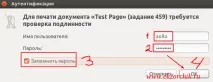
Не помогна, все още пише „Отложено до удостоверяване “.
$ sudo nano /etc/cups/printers.conf
$ sudo service cups рестартиране
И това също не проработи, завърши с преконфигуриране на принтера, но
- ПринтерSMB: smb:// .local/10.7.8.178/itusb
- Марка и модел:HP LaserJet p2055
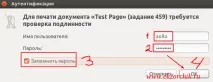
Освен това след няколко часа отпечатването мина без подкана за влизане и парола за удостоверяване.
Използвайте прокси ((блокиран от Roskomnadzor, използвайте vpn или прокси)), когато използвате клиент на Telegram:
ще се появява по-често :)
MKB карта: 4432-7300-2472-8059 Yandex пари: 41001520055047